
Snapchat er fortsat en af de mest populære multimediebeskederapplikationer på planeten. Selvom nogle millenials ikke er fans af Snapchat. Lanceringen af "geofilters" i 2014 er en af grundene til, at Snapchat praler 187 millioner daglige aktive brugere.
Med Snapchat geofilters kan du sætte illustrationer, navne, logoer og andre motiver over meddelelser i appen. I et unikt twist arbejder Snapchat geofilters kun på bestemte steder og er ofte kun tilgængelige i et begrænset tidsrum.
I de seneste år har Snapchat filtreringsanvendelser været dramatisk udvidet. I dag kan du indsende filtre til at repræsentere fødselsdage, bryllupper, fester og meget mere. Disse filtre koster penge og kan være dyre, afhængigt af størrelsen af den placering, du ønsker at se filterkørslen.
I denne artikel lærer du alt om, hvordan du laver et Snapchat-filter ved hjælp af den nye geofilters-funktion.
Sådan laver du et Snapchat filter
Enhver Snapchat-bruger kan indsende et filter til godkendelse. På tidspunktet for denne skrivning tager de to former: brugerdefineret og fællesskab.
Snapchat er en fremragende ressource til din arbejdsplads 5 Ressourcer Snapchat er fremragende til arbejdsstyrken 5 Grunde Snapchat er fremragende til arbejdsstyrken Med enhver forretning er kommunikation vigtig. Kommunikation behøver imidlertid ikke at være alle notater og e-mails - hvorfor ikke gøre det lidt mere interessant? Prøv at bruge Snapchat til arbejde! Læs mere, og betalte brugerdefinerede filtre (nogle gange kaldet on demand filters) kan bruges til at vise din virksomhed eller fejre en særlig begivenhed, som f.eks. Bryllup eller fødselsdag mv.
Gratis community filtre er beregnet til at repræsentere en placering (by, universitet, landemærke eller et andet offentligt sted) eller øjeblik (sport spil, shopping osv.)
Du kan oprette et Snapchat-filter enten i din webbrowser eller via Snapchat-appen. Når du har oprettet et filter og sendt det, skal du høre fra Snapchat inden for få timer om det er godkendt.
Lad os se nærmere på, hvordan man laver et Snapchat filter.
Sådan opretter du et Snapchat filter online
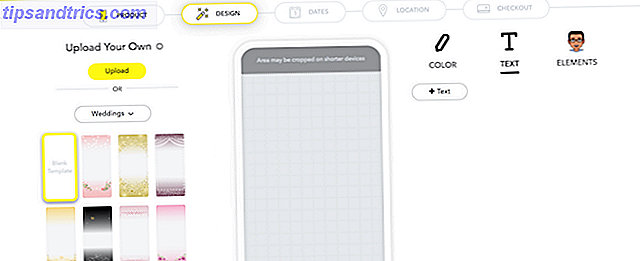
Sådan gør du en brugerdefineret Snapchat geofilter online. Bemærk: Husk at logge ind på din konto på Snapchats hjemmeside, før du begynder.
- Vælg Opret et filter fra venstre side af skærmen.
- Under Design Online, vælg din lejlighed fra rullemenuen. Tilgængelige valg omfatter fejre, forretning, fødselsdag, prom og mange flere.
- Når du har valgt et emne, kan du vælge en skabelon på venstre side af skærmen eller indsende dit eget.
- Vælg derefter en farvepalet på højre side af skærmen, skriv ind ny tekst og vælg forskellige skrifttyper, og upload billeder efter behov. Du tilføjer også din Bitmoji eller endda Friendmoji.
- Når filteret er behageligt, skal du klikke på Næste .
- På den næste skærm skal du tildele en start- og sluttid for dit filter. Du kan også vælge Gentagende begivenhed for at få filteret til at køre på forskellige tidspunkter, dagligt eller ugentligt.
- Vælg Næste for at tegne din geofence. Inde i din geofence er stedet, hvor Snapchat-brugere finder filtret.
- Bemærk, at Snapchat Geofilter-prisen er baseret på den firkantede fod af området. Vær opmærksom på dette.
- Når du er komfortabel med din geofence, skal du klikke på Checkout .
- Navngiv dit filter, indtast dine betalingsoplysninger, og tryk derefter på Vælg .
- Vent til godkendelses-emailen.
Snapchats geofilter maker er en sjov måde at tilpasse din Snapchat oplevelse.
Sådan laver du dit eget Snapchat-filter i appen

Du kan også oprette en Snapchat geofilter gennem den officielle Snapchat-app, som er tilgængelig for iOS og Android:
- Fra kamerasiden i Snapchat-appen skal du vælge din profil / brugernavn øverst til venstre på skærmen.
- Vælg ikonet Indstillinger øverst til højre.
- Vælg Filtre og linser, og vælg derefter Kom i gang .
- Klik på Filter .
- På den næste skærm vælges filteretilfælde. Eksempler omfatter fødselsdage, baby shower, dato nat og meget mere. Du kan også "Start fra bunden".
- Du kan vælge et design og tilpasse dit filter med tekst og klistermærker.
- Når du først har besluttet disse elementer, skal du indtaste start- og sluttidspunktet for det brugerdefinerede filter. Vælg Fortsæt .
- Opret en geofence, der viser, hvor du vil have filtret til at køre. Hit Fortsæt .
- Efter at have accepteret filterprisen, skal du vælge Fortsæt .
- Vælg Køb fra oversigtssiden, og foretag derefter din betaling.
- Vent til godkendelses-emailen.
Om Snapchat Geofilter Cost
Nu hvor du ved, hvordan du laver en geofilter, lad os tale om prisen.
Prisen for et Snapchat filter afhænger af placeringen af din geofence, hvor stor den er, og hvor længe du vil have den til at køre. Din betaling er ikke opkrævet på din konto, før filteret er godkendt. Pakkepriserne er tilgængelige for virksomhederne.
På tidspunktet for denne skrivelse accepterer Snapchat Visa, MasterCard, American Express og Discover.
Hvad med Fællesskabets Snapchat-filtre?

Du kan kun oprette fællesskabsfiltre via Snapchat-webstedet. Du kan indsende et filter eller øjebliksfilter. Filtre i fællesskab omfatter ikke skabeloner. I stedet sender du et originalt design, der følger Snapchat's geofilter retningslinjer.
Snapchat foreslår at oprette fællesskabsfiltre i Adobe Photoshop eller Adobe Illustrator. Canva er et andet godt valg. Uanset om Snapchat tilbyder følgende forslag til indsendelse:
- Giv en god beskrivelse, hvis illustrationen ikke taler for sig selv, herunder eventuelle relevante datoer.
- Snapchat's geofilter størrelse er 1080px bred og 2340px høj.
- Sørg for, at ingen tekst eller vigtige elementer er inden for buffersonen af dit filter (210px fra toppen og bunden).
- Filerne skal være under 300 KB og i PNG-format (gennemsigtighed aktiveret).
Hvis du holder fast i disse retningslinjer, vil din brugerdefinerede Snapchat geofilter se godt ud.
Tilføjelse af Snapchat-filtre
For at tilføje et af de mange Snapchat-filtre til et snap, følg disse enkle trin:
- I Snapchat, tag et snap som normalt.
- Stryg til venstre og højre for at vælge et filter.
- Tryk derefter på knappen Stack for at stable filtre.
For at finde filtre specifikt til dit område, skal du sørge for at aktivere placering "Under anvendelse af programmet" i enhedens indstillinger.
Tilpas din Snapchat oplevelse med filtre
Lav et Snapchat-filter til en god måde at personliggøre din Snapchat oplevelse. Uanset om du tænker på at oprette et tilpasset filter til en kommende begivenhed eller ønsker at annoncere den by, du ringer hjem, har du Snapchat-filtre dækket.
Du kan oprette de fleste filtre via Snapchats hjemmeside og app. Vælg fra en af de mange Snapchat-filterskabeloner eller opret en af dine egne. Der er ingen grænse for den type filter, du kan oprette.
Nu hvor du ved, hvordan du laver et Snapchat-filter, kan du lære at låse op skjulte Snapchat-filtre. Sådan låser du op Skjulte Snapchat-filtre Sådan låser du op Skjulte Snapchat-filtre Snapchat har hemmelige filtre og linser, som du skal låse op, før de er tilgængelige, og endda så er de kun tilgængelige i et begrænset tidsrum. Læs mere også.



![LibreOffice 3.5 udgivet, tilbyder nyt grammatikkontrolværktøj [Nyheder]](https://www.tipsandtrics.com/img/linux/117/libreoffice-3-5-released.jpg)